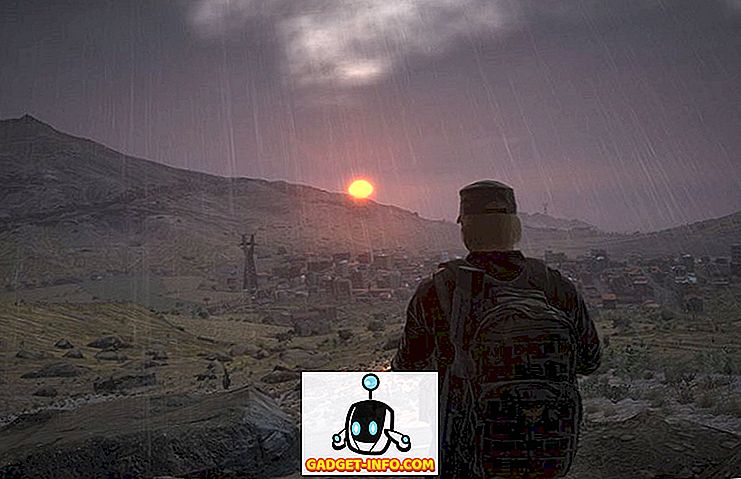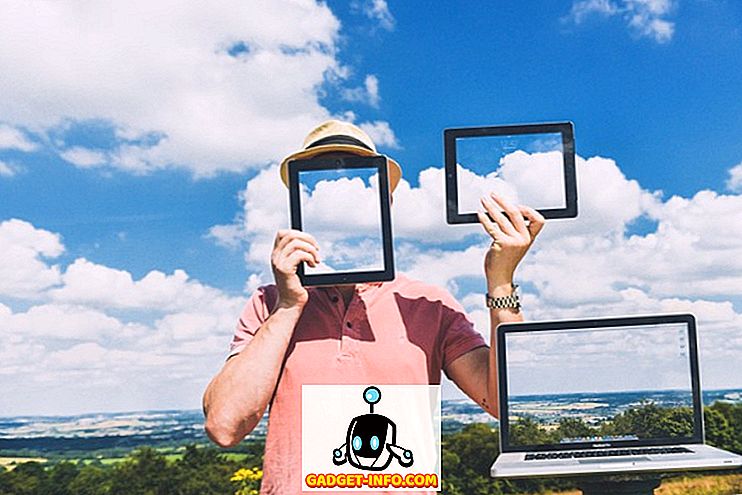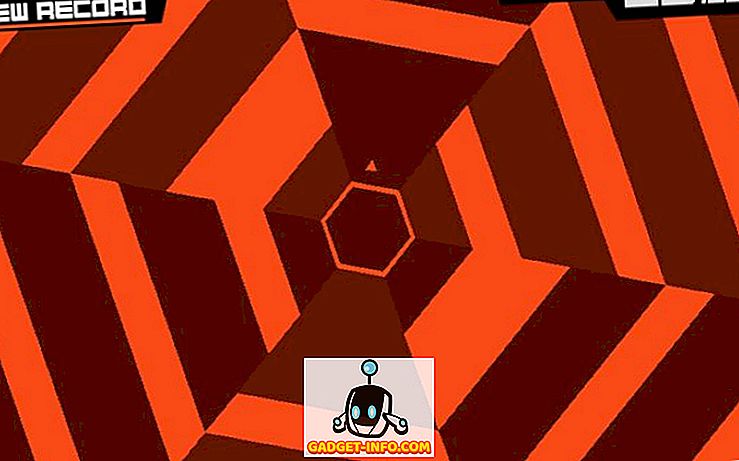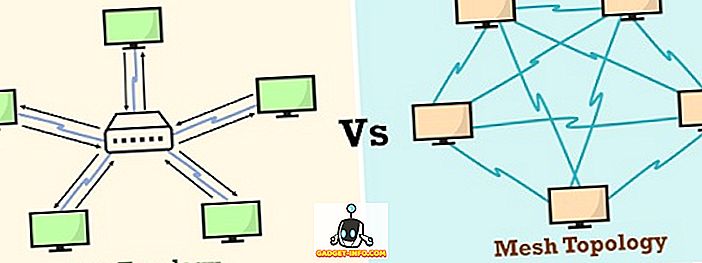Gubitak važnih podataka je nešto kroz što smo svi prošli, posebno na našem računalu. Uvijek nastojimo trajno izbrisati važne datoteke, ali samo kasnije. Također, ponekad zaboravimo datoteke i ispraznimo koš za smeće. Postoje razni drugi razlozi za gubitak datoteka na računalu ili Macu, kao što je slučajno formatiranje, infekcija virusom, neočekivano isključivanje, problemi sa starim tvrdim diskom itd. Srećom, postoje neki vrlo dobri softver za oporavak podataka dostupan za Windows i MacOS. Međutim, mi kao Wondershare Data Recovery softver zbog činjenice da ne samo da vam omogućuje da se oporavi izgubljene ili izbrisane datoteke na Androidu, ali također vam omogućuje vraćanje datoteka s memorijske kartice, kamere, prijenosni tvrdi diskovi i flash diskovi. Također, donosi vam mnogo kontrole, koje se drugi softver za oporavak podataka ne može podudarati. Dakle, bez daljnjih poteškoća, uđimo u detalje Wondershareovog oporavka podataka, zar ne?
Značajke: Što Wondershare Data Recovery Ponude?
Uz mnoštvo podataka recovery software dostupan, zašto biste trebali odabrati Wondershare nudi, zar ne? Pa, imamo neke uvjerljive razloge za vas. Pogledajmo najvažnije značajke u Wondershare Data Recovery:
Podrška za uređaje za pohranu
Već smo spomenuli činjenicu da Wondershare omogućuje oporavak izgubljenih datoteka s vašeg PC-a ili Mac-a zajedno s mnoštvom drugih uređaja poput glazbenih playera, flash diskova, prijenosnih tvrdih diskova, kamera / kamkordera, memorijske kartice, pa čak i stare diskete.
Gotovo sve vrste datoteka podržane
Wondershare Data Recovery podržava razne vrste datoteka. Možete vratiti fotografije, audio zapise, videozapise, arhive, dokumente, e-poštu i bilo koju drugu vrstu datoteke. Dakle, bez obzira koju ste datoteku izgubili, Wondershare je pokrio.
Različiti načini oporavka
Šanse su, da ćete dobiti izbrisane datoteke natrag s Wondershare Data Recovery i to je zato što softver značajke različitih načina oporavka. Tu je Čarobnjak način, koji jednostavno vas pita nekoliko pitanja o vrsti datoteke koju su izgubili i na mjestu koje mislite da je bio prisutan prije.
Uz to, tu je Standard Mode, koji nudi četiri druga načina: Lost File Recovery (izravno započeti skeniranje za izgubljene datoteke na mjestu), Partition File Recovery (pronađite izgubljene, promijenjene ili oštećene particije, a zatim vratite datoteke), Raw File Oporavak (koristite ga samo kada uobičajeno skeniranje ne rezultira vašom datotekom; ne prikazuje naziv datoteke ili putanju) i Nastavi oporavak (nastavak postupka iz spremljenog skeniranja).

Pregled datoteka
Wondershare Data Recovery vam omogućuje da provjerite pregled datoteka koje pronađe iz skeniranja, tako da možete odabrati datoteke koje želite oporaviti. To je svakako zgodno, jer oporavak svih datoteka i traženje svih važnih datoteka može biti malo neugodno.
Korištenje Wondershare Data Recovery
Nađi sve značajke Wondershare Data Recovery dovoljno uvjerljiv? Ako da, pogledajmo kako ga možete koristiti na Windows računalu.
Napomena : Wondershare Data Recovery je također dostupan za Mac, a proces korištenja trebao bi biti isti na MacOS-u. Međutim, performanse softvera na MacOS-u nedostaju u usporedbi s operacijama sustava Windows.
1. Kada otvorite Wondershare Data Recovery, on se otvara pomoću Čarobnjaka . Iako postoji mogućnost prelaska na standardni način rada, preporučit ćemo vam da koristite način čarobnjaka, jer vam omogućuje da odredite vrstu datoteke koju želite obnoviti. Samo kliknite na " Next ".

2. Zatim odaberite vrstu datoteka koje želite obnoviti. Možete odabrati određene vrste datoteka ili odabrati "Sve vrste datoteka". Kada završite, kliknite na " Next ".

3. Nakon toga odaberite stazu na kojoj ste izgubili datoteke . Također možete odabrati oporavak datoteka s vanjskog pogona ili odabrati "Ne mogu se sjetiti" ili "Ne mogu pronaći svoju particiju".

4. Nakon toga možete označiti opcije " Enable Deep Scan ", koje će temeljito skenirati vaše računalo na izgubljene datoteke ili " Omogućiti oporavak sirove datoteke ". Te ćemo opcije preporučiti samo ako ne pronađete datoteku u redovnom skeniranju. Kliknite na " Start " da biste pokrenuli postupak skeniranja.

5. Postupak skeniranja tada će započeti i datoteke koje su dostupne za vraćanje bit će na popisu. Nakon toga možete provjeriti pregled datoteka, spremiti skeniranje ili samo kliknuti na " Obnovi " kako biste vratili odabrane datoteke.

6. Zatim odaberite stazu na koju želite spremiti obnovljene datoteke. Nakon odabira, datoteke će se vratiti u tren oka. Da, tako je jednostavno!

Napomena : Pobrinite se da ne spremate datoteke u volumen u kojem ste ih izgubili, jer to otežava proces oporavka.
Sve u svemu, softver je prilično jednostavan za korištenje, zahvaljujući jednostavnom i jednostavnom sučelju. Također, u našem testiranju, izbrisane datoteke su vraćene. Budući da nema vremenskog ograničenja kada ste izgubili svoje datoteke, trebali biste vratiti svoje datoteke.
Cijene i dostupnost
Kao što smo spomenuli na početku, Wondershare Data Recovery je dostupan za Windows i MacOS . Dostupan je u besplatnoj probnoj verziji, koja omogućuje obnavljanje izbrisanih datoteka veličine do 100 MB. Ako želite vratiti veće datoteke, morat ćete kupiti punu verziju softvera, dostupnu za 49, 95 USD . Softver možete preuzeti s službene web-stranice.
Pros:
- Gotovo sve podržane vrste datoteka
- Različiti načini oporavka
- Podrška za različite uređaje
- Jednostavan za korištenje
Cons:
- Značajka pregleda malo je nejasna
- Ne radi ponekad
Oporaviti izgubljene ili izbrisane datoteke na računalu ili Mac računalu s Wondershare Data Recovery
Ako ste jednako bezbrižni kao ja i često brišete važne datoteke, Wondershareov softver za oporavak podataka je blagodat za vas. Svakako, to ne može oporaviti sve svoje izgubljene datoteke, ali to ne funkcionira prilično dobro. Osim toga, s različitim detaljnim načinima oporavka, trebali biste moći pronaći svoju davno izgubljenu datoteku. Stoga isprobajte softver i javite nam svoje povratne informacije. Zvuk isključen u odjeljku komentara ispod.